Экономящий время опыт в области программного и аппаратного обеспечения, который помогает 200 миллионам пользователей в год. Предоставляет вам практические советы, новости и советы по улучшению вашей технической жизни.
FCEUX
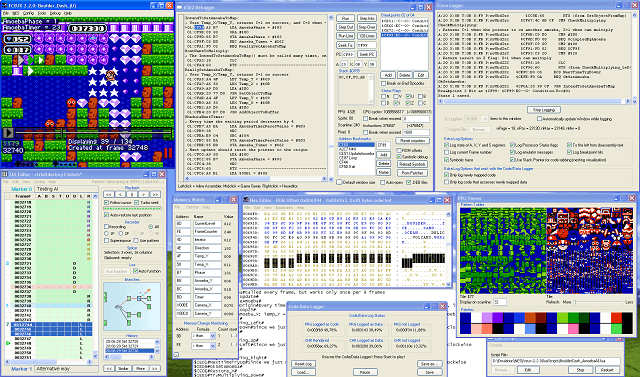
FCEUX является одним из самых популярных эмуляторов NES в сообществе NES. Эта программа предлагает множество функций, а также множество параметров настройки, которые удовлетворят как игроков, так и разработчиков.
FCEUX довольно прост в использовании, и программа предоставляет инструменты для отладки, запись видео, ROM-взлом и создание спидранов. Также есть джойстик и поддержка полноэкранного режима для максимального удовольствия.
Вы также можете настроить многие параметры, такие как элементы управления и конфигурацию ввода.
Если вы хотите, чтобы ваши эмуляторы работали быстрее в Windows 10, ознакомьтесь с этой замечательной статьей.
С другой стороны, по умолчанию у него неточная цветовая палитра, но это можно исправить вручную. Помимо обычных файлов NES, FCEUX также может загружать форматы UNF, NSF, FDS, RAR, ZIP и GZ.
Мы рекомендуем FCEUX геймерам в основном из-за его простоты и большого количества функций и возможностей настройки. Если вы заинтересованы в использовании FCEUX, вы можете скачать его бесплатно.
RetroArch

RetroArch также очень популярен и, пожалуй, самый продвинутый эмулятор NES, который вы можете найти. Он поставляется с огромным разнообразием функций и вариантов настройки.
Но тот факт, что он настолько универсален, делает RetroArch одним из самых сложных эмуляторов для использования и настройки.
Благодаря широкому набору функций RetroArch позволяет создать почти идеальный опыт NES. Он может имитировать практически идентичную графику, и при правильных настройках лагов не будет.
Итак, если вы хотите полностью пережить опыт игры на своей старой NES, вы вряд ли найдете лучший эмулятор.
Повысьте производительность Windows 10 с помощью этих советов, чтобы получить отличные возможности NES.
Однако, как мы уже говорили, RetroArch относительно сложно настроить. Вам придется установить несколько ядер и настроить параметры, которые могут сбить с толку пользователей, не знакомых со средой RetroArch.
А поскольку официальной документации по настройке и использованию RetroArch почти нет, вам придется погуглить, чтобы во всем разобраться.
RetroArch доступен бесплатно, поэтому обязательно загрузите его, если хотите получить полный опыт работы с эмулятором.
Nestopia UE
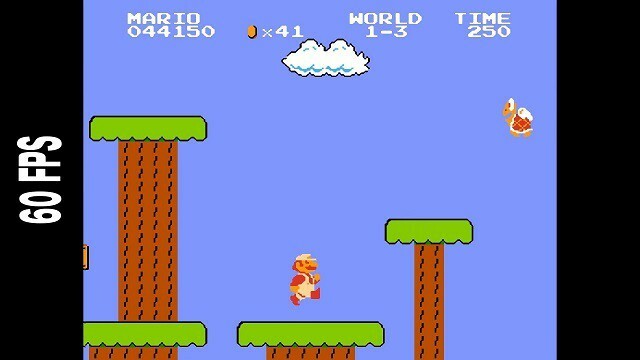
Nestopia UE - это основной эмулятор RetroArch, который следует использовать, если вы не хотите мучиться с настройкой RetroArch.
Не путайте ее с предшественницей Nestopia, которая больше не поддерживается разработчиками.
Nestopia UE (Undead Edition) является неофициальным продолжением оригинального эмулятора Nestopia и по-прежнему полностью совместим с Windows.
Он предлагает несколько интересных функций (не так много, как RetroArch, но все же довольно хорошо), но геймерам, решившим использовать этот эмулятор, придется сделать сложный выбор.
Все дело в vsync, и если этот параметр включен, вы столкнетесь с медленной задержкой ввода. Если vsync выключен, придется бороться с разрывом экрана. Итак, вам нужно решить, хотите ли вы играть в свои игры с задержками или разрывом экрана.
Если вы хотите попробовать Nestopia UE, вы можете скачать его бесплатно.
VirtuaNES
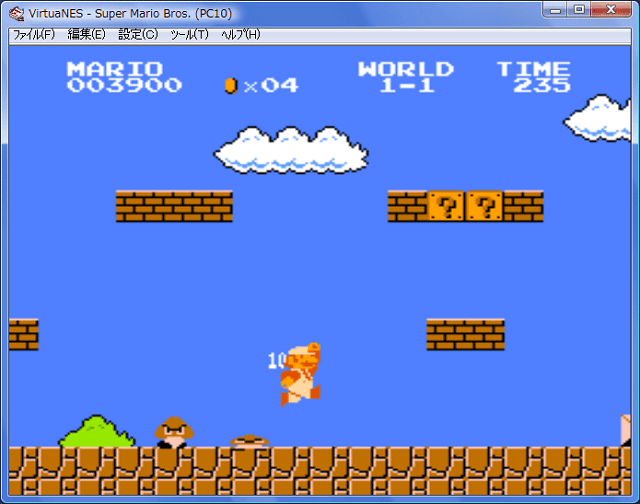
VirtuaNES - еще один эмулятор, который больше не поддерживается его разработчиком. Однако, несмотря на отсутствие поддержки с 2007 года, VirtuaNES по-прежнему безупречно работает с любой версией Windows, включая Windows 10.
Фактически, эмулятор не требует дальнейшей поддержки или разработки, чтобы играть в игры NES на вашем компьютере.
VirtuaNES - это настраиваемый эмулятор NES с некоторыми очень удобными функциями. Поставляется с внешним джойстиком и геймпад поддержка, и с регулируемым экраном, в том числе в полноэкранном режиме.
Для тех, кто любит делать вещи проще, в VirtuaNES есть активная поддержка чит-кодов. Вы даже можете редактировать ячейки памяти, чтобы попробовать новые читы. VirtuaNES доступен бесплатно.
jNES
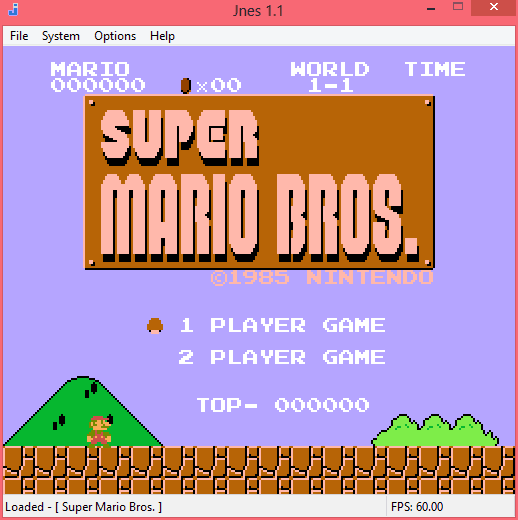
Jnes вероятно, лучший эмулятор для тех, кто просто хочет открыть ROM и начать играть в свою любимую игру. У него нет множества функций, как у некоторых других эмуляторов из этого списка, но, вероятно, он самый простой в использовании.
Он не требует сложной настройки и не имеет известных проблем.
Запустите сканирование системы, чтобы обнаружить потенциальные ошибки

Скачать Restoro
Инструмент для ремонта ПК

Нажмите Начать сканирование чтобы найти проблемы с Windows.

Нажмите Починить все для устранения проблем с запатентованными технологиями.
Запустите сканирование ПК с помощью Restoro Repair Tool, чтобы найти ошибки, вызывающие проблемы с безопасностью и замедление. После завершения сканирования в процессе восстановления поврежденные файлы заменяются новыми файлами и компонентами Windows.
Некоторые из основных функций, которые содержит этот эмулятор, - это возможность использовать геймпад, возможность управления звуком и возможность регулировки размера экрана.
Он работает с ПЗУ NES или NSF. Итак, если вам просто нужно наслаждаться игрой, не экспериментируя с расширенными функциями, jNES идеален.
Jnes доступен бесплатно, и вы можете сразу же начать играть.
Nintendulator

Nintendulator еще один надежный эмулятор NES для Windows. Он написан на C ++ для обеспечения максимального удобства пользователей. Наряду с реалистичным игровым процессом Nintendulator также имеет несколько ручных функций.
В этом эмуляторе есть встроенная поддержка Game Genie для запуска автоматической игры, а также встроенная поддержка USB-геймпада. Что еще очень круто в этом эмуляторе, так это то, что он имеет функции Soft-rest и Hard-Reset, как это было на оригинальной консоли.
Nintendulator доступен бесплатно, поэтому обязательно попробуйте его.
RockNES
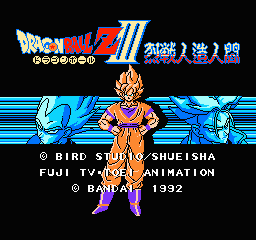
Rocknes - простой и стабильный эмулятор с множеством функций. Может и не так быстро, как другие, но разница не очень заметна.
Он поддерживает все игры и имеет режим Eagle Mode, который помогает с графикой и звуком в игре.
Если вы хотите установить собственный звук, видео, игровой контроллер и другие параметры, знайте, что после первого запуска RockNES создаст Файл ROCKNES.CFG, который можно легко редактировать.
Кроме того, эмулятор поддерживает Game Genie, и вы можете найти всю информацию о том, как использовать эту функцию в Файл ROCKNES.TXT, расположенный в загруженном zip-архиве.
Мезен
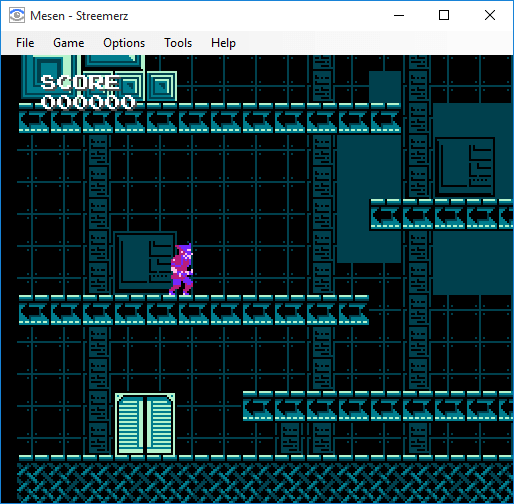
Mesen поддерживает все игры, когда-либо созданные для NES. Кроме того, это самый точный эмулятор NES из доступных, и вы можете с уверенностью на него положиться.
Он имеет множество функций и простой интерфейс. Это помогает улучшить взаимодействие с пользователем и делает работу более плавной и быстрой.
Некоторые из функций включают эквалайзер, сетевую игру, поиск читов, устройства записи видео и звука и многие другие.
Действительно полезной опцией является то, что Mesen будет помнить ваши последние использованные файлы ROM при выходе, и в следующий раз, когда вы вернетесь, он отобразит снимок экрана этого файла и время последнего воспроизведения.
Это можно сделать для нескольких файлов.
Вам будет приятно узнать, что Mesen автоматически создает точки сохранения, когда вы закрываете их случайным образом, и весь ваш прогресс сохраняется.
Nesbox / Универсальный эмулятор
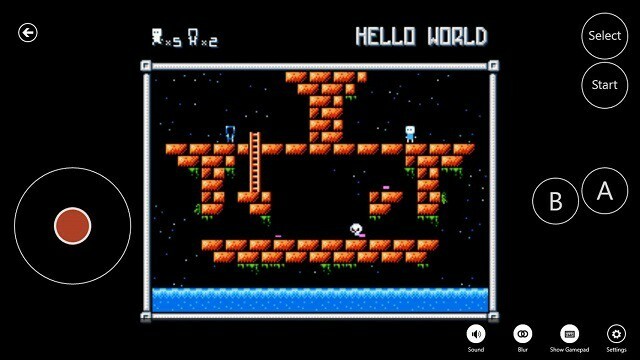
Nesbox - самый современный эмулятор NES, который вы можете найти прямо сейчас. Фактически он предлагает игрокам две возможности: вы можете играть в игры NES прямо в браузере на веб-сайте Nesbox, но разработчик также предлагает приложение UWP для Windows 10.
Если вы не хотите загружать какие-либо эмуляторы, просто посетите Nesbox.com, загрузите свой собственный ROM и начните играть. Процесс довольно плавный, и у вас не должно быть задержек или других проблем с производительностью.
Онлайн-эмулятор Nexbox поддерживает форматы NES (.nes), Sega (.gen .smd), Super Nintendo (.smc), GameBoy (.gb .gbc .gba).
Что касается приложения Universal Emulator для Windows 10, это, пожалуй, лучший эмулятор NES в Магазине Windows. Он отлично работает на Windows 10, Windows 10 Mobile и даже на Окна Голографическая.
Просто установите его на свой Планшет с Windows 10 или же Телефон с Windows Mobile, и вы сможете играть в свои любимые игры для NES, где бы вы ни находились.
Универсальный эмулятор для Windows 10 завершает наш список лучших эмуляторов NES для операционной системы Microsoft. Как видите, каждый из этих инструментов предлагает то, что определенным пользователям понравится.
Некоторые из них чрезвычайно просты, но не имеют расширенных функций, а некоторые более продвинутые эмуляторы более сложны. Итак, вы можете выбрать то, что вам подходит.
Или попробуйте один из этих эмуляторов, чтобы поиграть в ретро и аркадные игры!
Какая ваша самая любимая игра для NES? Дайте нам знать в комментариях ниже.
© Авторские права Windows Report 2021. Не связан с Microsoft


